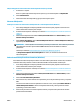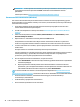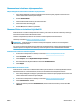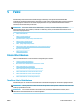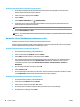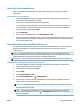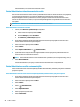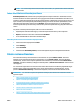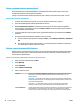User guide
Alkuperäiskappaleen skannaaminen HP-tulostinohjelmistosta (OS X ja macOS)
1. Avaa HP Scan -ohjelma.
HP Scan -työkalu sijaitsee kiintolevyaseman juuressa, ja sen hakemistopolku on Ohjelmat/HP.
2. Valitse Skannaaminen .
3. Valitse haluamasi skannausproilin tyyppi ja noudata näytön ohjeita.
Skannaa sähköpostiin
Asiakirjan tai valokuvan skannaaminen sähköpostiin HP:n tulostinohjelmistosta (Windows)
1. Aseta alkuperäiskappale asiakirjansyöttölaitteeseen tulostettu puoli ylöspäin tai skannerin lasin
oikeaan etukulmaan tulostettu puoli alaspäin.
2. Avaa HP-tulostinohjelmisto. Lisätietoja on kohdassa HP-tulostinohjelmiston avaaminen (Windows)
sivulla 19.
3. Valitse tulostusohjelmistossa kohdasta Tulosta, skannaa & faksaa ensin Skannaaminen ja sitten
Skannaa asiakirja tai valokuva .
4. Valitse Skann. pikavalinnat, valitse Lähetä sähköpostitse PDF:nä tai Lähetä sähköpostitse JPEG:nä ja
napsauta lopuksi Skannaaminen .
HUOMAUTUS: Aloitusnäytössä voit tarkastella ja muokata perusasetuksia. Voit tarkastella ja muokata
yksityiskohtaisia asetuksia napsauttamalla Lisää -linkkiä skannausvalintaikkunan oikeassa
yläkulmassa.
Lisätietoja on kohdassa Skannausasetusten muuttaminen (Windows) sivulla 36.
Jos Näytä katseluohjelma skannauksen jälkeen on valittu, voit muokata skannattua kuvaa
esikatselunäytössä.
Uuden skannauksen pikavalinnan luominen (Windows)
Voit tehdä skannauksesta helpompaa luomalla oman skannauksen pikavalintasi. Saattaa olla, että haluat
esimerkiksi skannata ja tallentaa valokuvia säännöllisesti PNG-muodossa JPEG-muodon sijaan.
1. Aseta alkuperäiskappale asiakirjansyöttölaitteeseen tulostettu puoli ylöspäin tai skannerin lasin
oikeaan etukulmaan tulostettu puoli alaspäin.
2. Avaa HP-tulostinohjelmisto. Lisätietoja on kohdassa HP-tulostinohjelmiston avaaminen (Windows)
sivulla 19.
3. Valitse tulostusohjelmistossa kohdasta Tulosta, skannaa & faksaa ensin Skannaaminen ja sitten
Skannaa asiakirja tai valokuva .
4. Valitse Luo uusi skannauksen pikavalinta .
5. Anna kuvaava nimi, valitse olemassa oleva pikavalinta, johon uusi pikavalinta perustuu, ja napsauta
Luo .
Jos haluat esimerkiksi luoda uuden pikavalinnan valokuvia varten, valitse joko Tallenna JPEG:nä tai
Lähetä sähköpostitse JPEG:nä . Tällöin saat käyttöösi vaihtoehdot, joka liittyvät kuvien kanssa
työskentelyyn skannauksen aikana.
6. Muuta uuden pikavalinnan asetuksia tarpeidesi mukaan ja napsauta sitten pikavalinnan oikealta
puolelta tallennuskuvaketta.
FIWW Skannaaminen 35